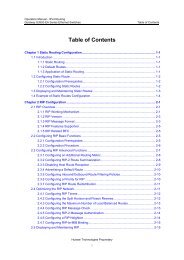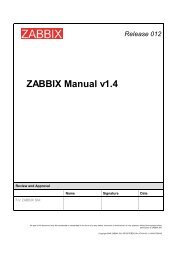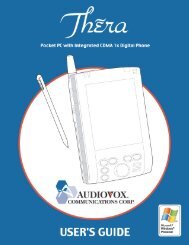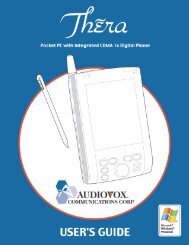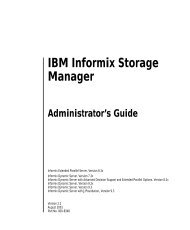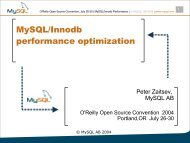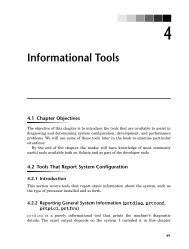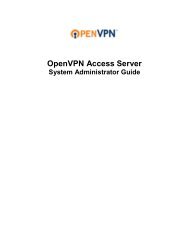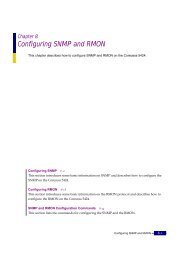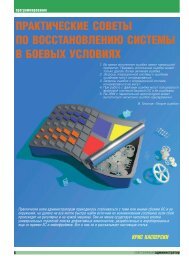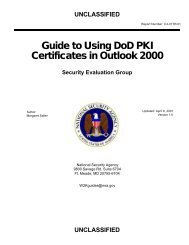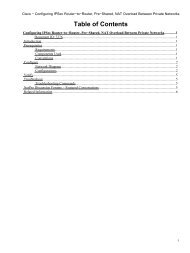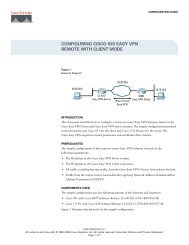Dr.Web® Enterprise Suite
Dr.Web® Enterprise Suite
Dr.Web® Enterprise Suite
Create successful ePaper yourself
Turn your PDF publications into a flip-book with our unique Google optimized e-Paper software.
Руководство по быстрой установке и развертыванию. Версия 4.44<br />
Итак, чтобы подключить два ES-сервера связью типа «главный-подчиненный», необходимо<br />
произвести следующие действия:<br />
1. Подсоедините ES-консоль к обоим ES-серверам и убедитесь, что они нормально функционируют.<br />
2. Убедитесь, что для каждого из ES-серверов, работающих в локальной сети, используются<br />
различные ключи enterprise.key и (ключ agent.key можно использовать одинаковый).<br />
3. Подсоедините ES-консоль к каждому из ES-серверов и дайте им «говорящие» имена, так<br />
как это поможет не совершить ошибку при манипуляциях, необходимых для соединения<br />
ES-серверов и их управления. Сделать это можно в меню ES-консоли Администрирование<br />
– Конфигурация <strong>Dr</strong>.Web ® <strong>Enterprise</strong> Server на вкладке Общие в поле Название.<br />
В описываемом примере назовем главный сервер MAIN, а дополнительный (который<br />
будет подчиненным) – AUXILIARY. После проведения этой операции потребуется перезапуск<br />
ES-серверов.<br />
4. На обоих ES-серверах включите серверный протокол. Это можно сделать в ES-консоли<br />
в меню Администрирование – Конфигурация <strong>Dr</strong>.Web ® <strong>Enterprise</strong> Server на<br />
вкладке Протоколы, строчка <strong>Dr</strong>.Web ® <strong>Enterprise</strong> Server. После проведения этой<br />
операции потребуется перезапуск ES-серверов.<br />
Примечание: Настройки конфигурации ES-серверов в пп. 3 и 4 можно совместить, чтобы<br />
сократить количество перезагрузок ES-серверов.<br />
5. Подсоедините ES-консоль к подчиненному серверу (AUXILIARY) и добавьте главный<br />
сервер (MAIN). Зайдите в меню Администрирование – Связи. В открывшемся окне<br />
в любом пункте дерева папок выберите пункт Добавить (Рис. 19).<br />
Рисунок 19.<br />
В открывшемся окне (Рис. 20) выберите Тип – Главный. В поле Название введите название<br />
главного сервера (MAIN), в поле Пароль введите любой пароль, но запомните его. Справа<br />
от поля Ключ нажмите на кнопку «…» и укажите ключ drwcsd.pub, относящийся к главному<br />
серверу, а в поле Адрес введите адрес главного сервера. Нажмите на кнопку ОК.<br />
Рисунок 20.<br />
25